Како потпуно онемогућити Цортану на Виндовс 10
Мицрософт виндовс 10 Цортана Јунак / / June 11, 2021

Последње ажурирање

Дигитални помоћник Цортана који је уграђен у Виндовс 10 никада није полетео. Супер ствар је што је можете онемогућити или потпуно уклонити. Ево како.
Мицрософтов покушај дигиталног асистента Цортана, уграђеног у Виндовс 10, никада није успео. У ствари, у новијим верзијама Виндовс-а компанија га је уклонила из искуства претраживања (19Х1 градња 18317). Обухватили смо начине да ограничимо његову активност до онемогућавајући Цортану и замењујући је Виндовс претрагом. И Цортана је направила нашу листу разочаравајуће Мицрософтове производе. Ако га не користите и радије бисте га потпуно изгубили, ево како да га се решите помоћу хаковања регистра у систему Виндовс 10 Хоме или смерница локалне групе на Виндовс 10 Про.
Онемогућите Цортану на Виндовс 10
Вреди напоменути да не треба да прођете кроз сложеније кораке потпуног уклањања. Можете онемогућити Цортану - али она ће и даље бити тамо и можда ће радити у позадини. Такође може да прикупља одабране податке о претрази и друге податке о употреби.
Погледајмо прво то, јер је то мање инвазиван приступ. Отвори Старт> Подешавања> Приватност. Затим са леве стране кликните на Микрофон и искључите Цортанин приступ њему. То ће га у суштини учинити бескорисним за приступ микрофону.
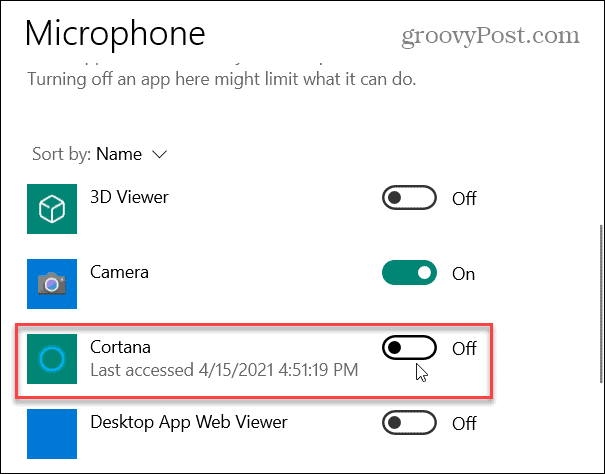
Онемогућите Цортану на Виндовс 10 Хоме
Будући да верзија Виндовс 10 Хоме нема уређивач смерница групе, мораћете да користите Регистар да бисте потпуно онемогућили Цортану.
Важно: Следећи кораци захтевају хаковање Регистра - што није за оне који се слабе срце. Без обзира јесте ли почетник или не, обавезно пажљиво следите ове кораке. Такође, пре него што наставите, направите сигурносну копију регистра, тачку враћања или потпуну сигурносну копију система - или све три за редунданцију. На тај начин, ако се нешто поквари, можете опоравити систем.
С тим да се склонимо, почнимо. Погоди тастерска пречицаВиндовс тастер + Р. да отворите дијалог Покрени и тип:регедит и погодио Ентер или кликните У реду.
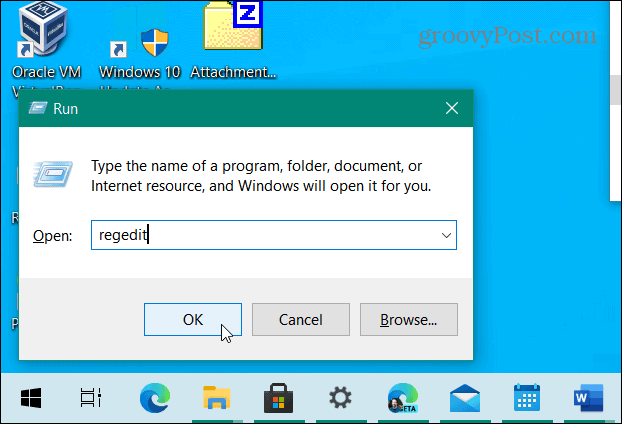
Када се Регистар отвори, идите на:
ХКЕИ_ЛОЦАЛ_МАЦХИНЕ \ СОФТВАРЕ \ Полициес \ Мицрософт \ Виндовс> Виндовс претрага
Кликните десним тастером миша на фасциклу Виндовс и изаберите Ново> Кључ, и дај му име: Виндовс Сеарцх.
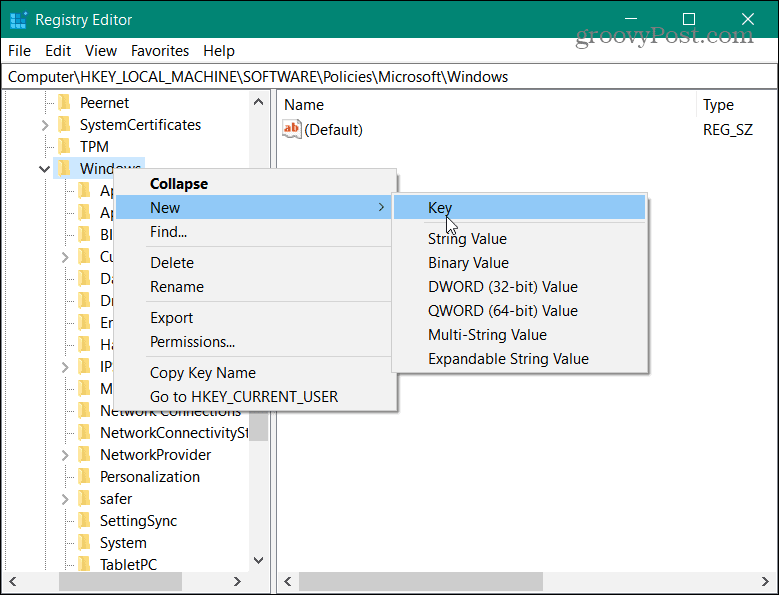
Затим кликните десним тастером миша на подручје на десној страни у фасцикли Виндовс Сеарцх и изаберите Нова> ДВОРД (32-битна) вредност.
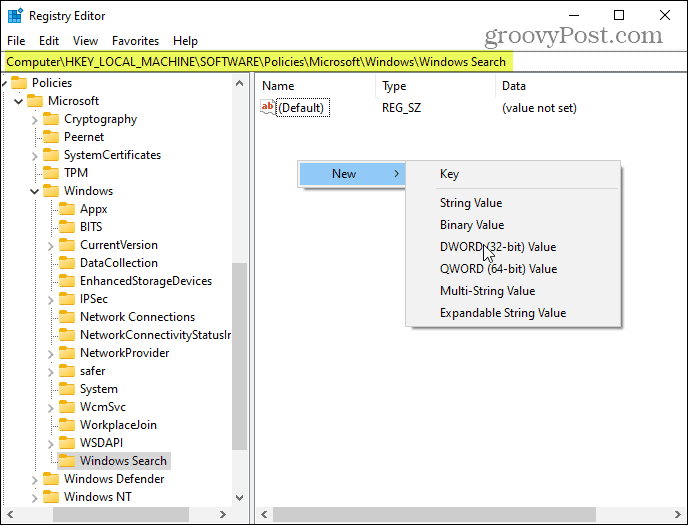
Затим дајте ДВОРД вредности име: АлловЦортана, сет његови подаци о вредности 0, и кликните ОК.
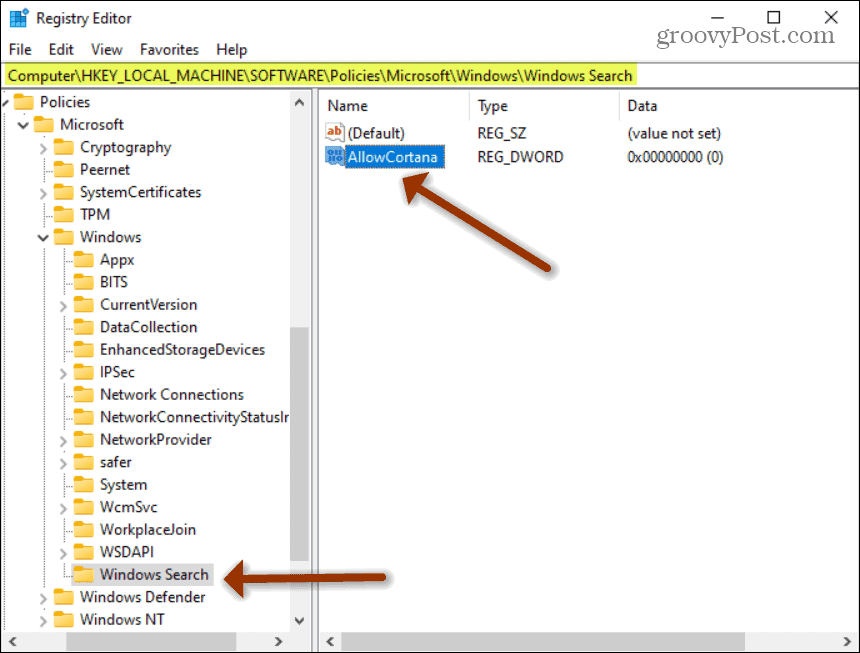
Следи како би требало да изгледају ваше измене у регистру. Затворите Регистри Едитор и поново покрените рачунар. Цортана ће бити онемогућена када се врати и више нећете морати да бринете о томе.

Ако покушате да га покренете, добићете следећу поруку у којој се наводи да је онемогућена и да вам треба дозвола администратора.
Онемогућите Цортану на Виндовс 10 Про
Про верзија Виндовс 10 има уређивач смерница групе, тако да можете да га користите уместо да се зезате са регистром. Да бисте га покренули, користите тастерску пречицу Виндовс тастер + Р. да отворите дијалог Покрени. Тип:гпедит.мсц и погодио Ентер или кликните У реду.
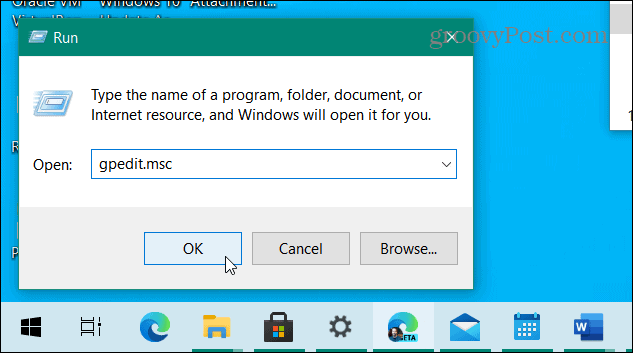
Сада, идите на Конфигурација рачунара> Административни предлошци> Виндовс компоненте> Претрага и двапут кликните на Дозволите Цортану.
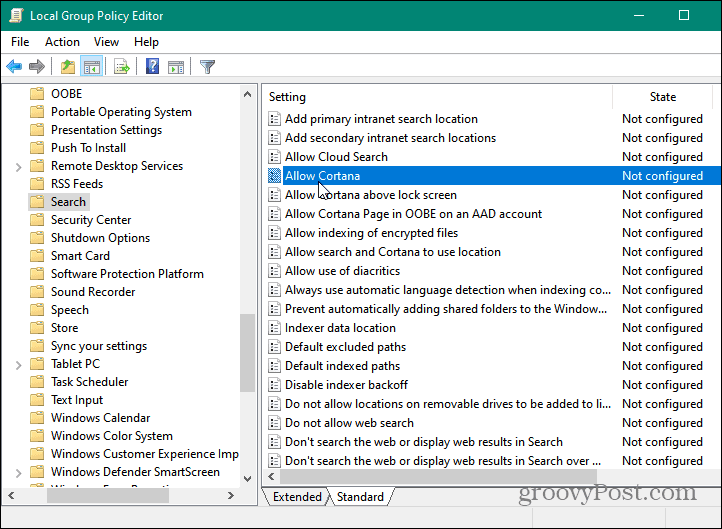
На екрану који се отвори одаберите Инвалиди радио дугме, а затим кликните У реду. Затворите уређивач смерница групе и поново покрените рачунар.
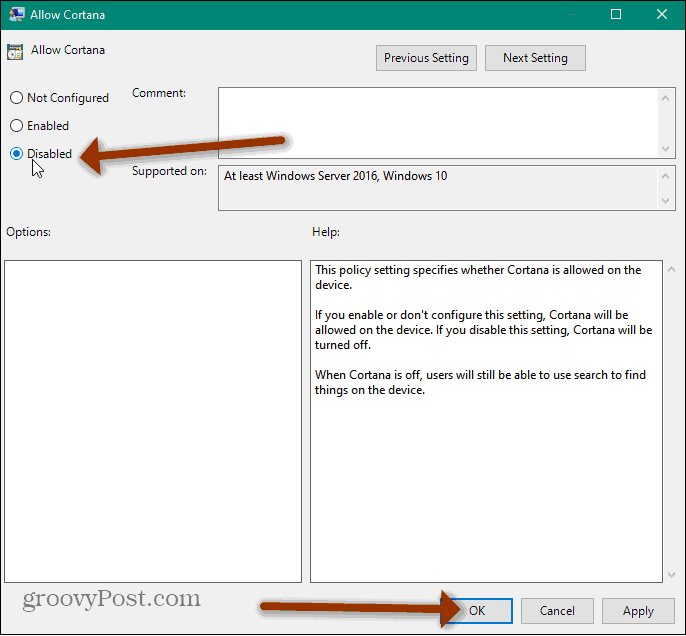
Када се вратите са поновног покретања, приметићете да више нећете видети Цортану на рачунару. Нећете га наћи у менију Старт или на траци задатака.
Овом методом се не деинсталира или потпуно уклања Цортана из оперативног система Виндовс 10, али се онемогућава. Ако га желите деинсталирати, можете пратити наш чланак на како да деинсталирате Цортана са Виндовс 10.
Белешка: Морате трчати Ажурирање за Виндовс 10. маја 2020 или више да би ово функционисало.
У основи треба да покренете Виндовс ПоверСхелл као администратор:
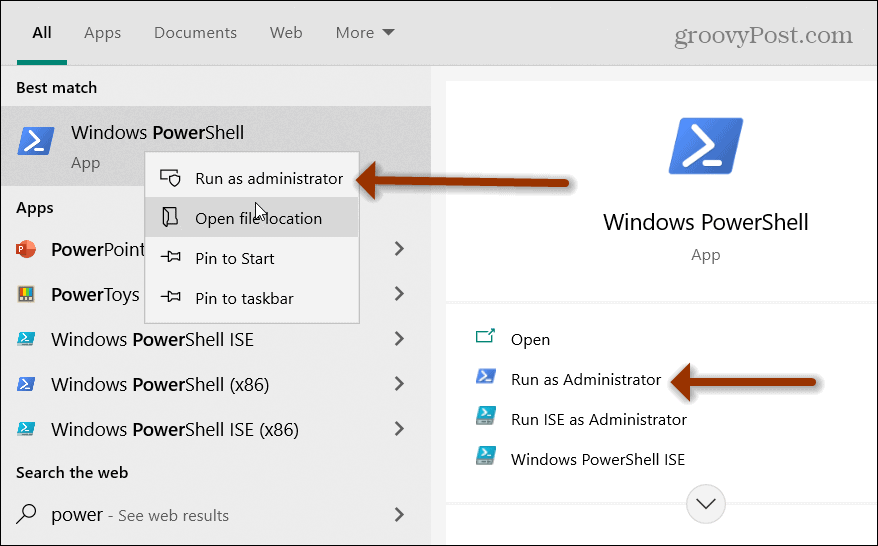
Затим унесите следећу команду и притисните Ентер:
Гет-АппкПацкаге -аллусерс Мицрософт.549981Ц3Ф5Ф10 | Ремове-АппкПацкаге
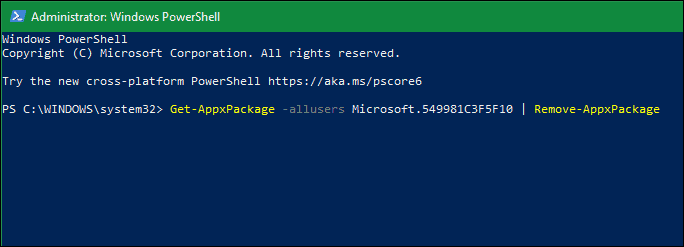
То је све. Било да желите да онемогућите Цортану или је у потпуности деинсталирате, сада то можете. За више информација о дигиталном асистенту погледајте како натерати Цортану и Алека да раде заједно.
Како обрисати Гоогле Цхроме кеш меморију, колачиће и историју прегледања
Цхроме одлично обавља посао чувања историје прегледања, кеш меморије и колачића да би оптимизовао перформансе прегледача на мрежи. Њен је како ...
Подударање цена у продавници: Како доћи до цена на мрежи док купујете у продавници
Куповина у продавници не значи да морате да платите веће цене. Захваљујући гаранцијама за подударање цена, можете да остварите онлине попусте током куповине у ...
Како поклонити Диснеи Плус претплату дигиталном поклон картицом
Ако сте уживали у Диснеи Плус-у и желите да га делите са другима, ево како да купите претплату на Диснеи + Гифт за ...
Ваш водич за дељење докумената у Гоогле документима, табелама и дијапозитивима
Можете лако да сарађујете са Гоогле-овим веб апликацијама. Ево вашег водича за дељење у Гоогле документима, табелама и презентацијама са дозволама ...

